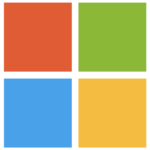100% Prácticos
Certifícate
Fortalece tu Red
Sobre el Curso
Autodesk Revit le da el poder y flexibilidad para llevar sus diseños y planos a un nivel superior. Una de las aplicaciones para diseño BIM más utilizadas en el mundo, que le permitirá diseñar rápidamente y compartir sus ideas con todos.
Descripción del Curso:
El alumno entenderá el espacio de trabajo de Revit y la interfaz de usuario, dibujo básico, edición y herramientas de visualización. Comprenderá los procesos BIM para el desarrollo de proyectos arquitectónicos. Adquirir los conocimientos necesarios para desarrollar un proyecto arquitectónico hasta el nivel de documentación y cumpliendo los principios BIM
Dirigido a:
Profesionales o estudiantes de arquitectura, ingeniería, construcción y todo aquel interesado en aprender herramientas de dibujo técnico profesional.
Curso Presencial Introductorio a Autodesk Revit Arquitectura
Detalles del Curso
- Nivel Básico y en Español
- 17 Lecciones
- 20 horas (4 horas díarias)
- De Lunes a Viernes
- Clases Presenciales
- Certificado de Finalización
Preguntas Frecuentes
Para realizar el curso nocturno requiere de la inscripción de al menos 5 participantes para iniciar. Es posible que las fechas puedan presentar modificaciones dependiendo de la disponibilidad.
Si, aceptamos Transferencias ACH:
- Entidad: Banco General (Panamá)
- Tipo de cuenta: Cuenta corriente
- Beneficiario: PC – CAD SA
- No. De Cuenta: 03-03-01-002609-9
Para la emisión de la FACTURA FISCAL enviar un email a: campus@pccadla.com con la siguiente información
- Adjuntar comprobante de depósito o pago por Tarjeta de Crédito o Yappy.
- Facilitar sus datos: Nombre, Cédula, Numero de Teléfono.
- De ser a nombre de alguna Empresa añadir: Nombre de la empresa y RUC.
Contenido Programático
- Bases conceptuales
- Tecnología
- Coordinación
- Arquitectura
- Modelado de información de construcción
- Descripción general de la interfaz
- Terminología estándar
- Inicio de proyectos
- Comandos de visualización
- Herramientas generales de dibujo
- Edición de elementos
- Herramientas de modificación
- Configuración de niveles
- Vinculación e importación de archivos
- Creación de rejillas estructurales
- Adición de columnas
- Dibujo/ Modificación de muros
- Practica la creación de la fachada exterior
- Herramientas de edición
- Adición de puertas y ventanas
- Carga de tipos de puertas y ventanas de la biblioteca
- Creación de tipos
- Creación de muros cortina
- Adición de rejillas de cortina
- Trabajar con paneles de muro cortina
- Fijación de montantes a rejillas de cortina
- Duplicación de vistas
- Adición de vistas de llamado
- Configuración de la visualización y llamados
- Alzados y secciones
- Creación de suelos
- Creación de aberturas de eje
- Creación de suelos inclinados
- Creación de cielos rasos
- Adición de accesorios
- Creación de techos
- Creación de cubiertas por huella
- Planos de referencia y planos de trabajo
- Creación de techos por extrusión
- Limpieza de intersecciones de muros y techos
- Creación de escaleras
- Modificación de escaleras
- Boceto de escaleras personalizadas
- Creación de rampas
- Trabajar con barandillas
- Configuración de hojas de cálculo
- Colocación y modificación de vistas
- Hojas
- Documentos
- Impresión de hojas
- Documentos
- Trabajar con cotas
- Practica la adición de dimensiones
- Trabajar con texto
- Adición de líneas de detalle y símbolos
- Adición de etiquetas
- Habitaciones y etiquetas de habitaciones
- Trabajar con programaciones
- Creación de leyendas
- Configuración de vistas de detalle
- Creación de detalles
- Detalles de anotación
- Notas clave
- Patrones
- Adición de componentes
- Modificación de componentes
¿Necesitas Más información?
Otros Cursos que te pueden Interesar
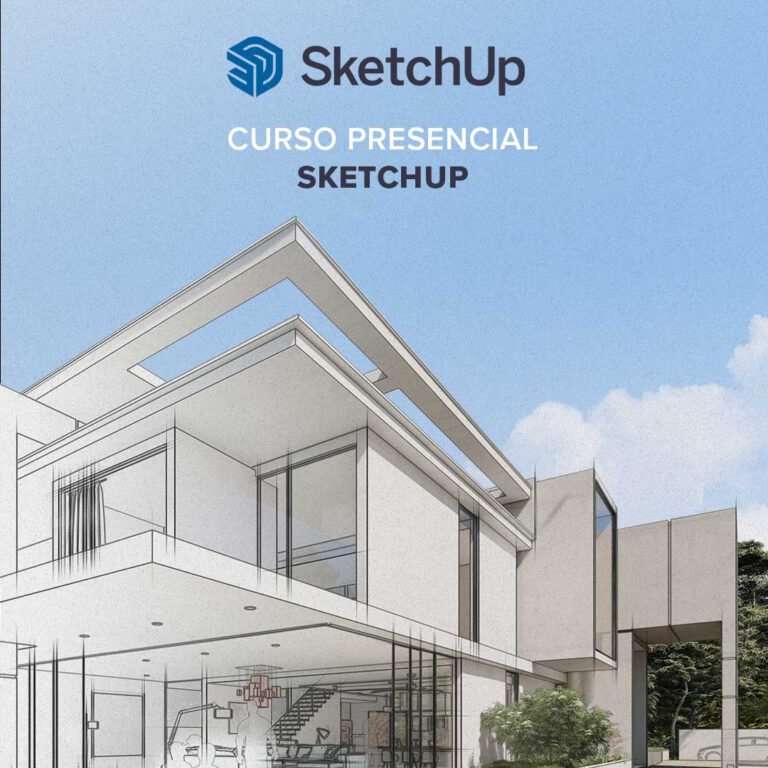
Curso de
SketchUp
Ver Información 
Curso de
Autodesk Revit Arquitectura
Ver Información